Основные объекты и приемы управления Windows
Windows - это графическая операционная система, основные объекты которой изображаются в виде окон и значков.
Рабочий стол – это графическая среда, на которой отображаются объекты и элементы управления Windows. Все, с чем пользователь имеет дело, работая с компьютером в данной ОС, можно отнести либо к объектам, либо к элементам управления. В исходном состоянии на РАБОЧЕМ СТОЛЕ находится несколько экранных ЗНАЧКОВ (ярлыков) и ПАНЕЛЬ ЗАДАЧ (прямая полоса серого цвета с кнопкой ПУСК (START) в левой стороне). ЗНАЧКИ - это графическое представление ОБЪЕКТОВ WINDOWS, а ПАНЕЛЬ ЗАДАЧ – один из основных элементов управления.
На Рабочем столе располагаются объекты и управляющие элементы Windows. Под словом объект понимается все, с чем работает Windows.
Управление объектами Windows можно осуществлять различными устройствами, главным из которых является мышь.
С помощью мыши над объектами Windows можно проделывать следующие действия: перетаскивание, протягивание, включение, выделение, открытие, закрытие.
Левая кнопка мыши называется основной, правая - дополнительной.
При перемещении мыши по поверхности коврика, на экране происходит движение указателя мыши. В зависимости от ситуации указатель мыши может принимать различные формы.
1) щелчок – быстрое нажатие левой кнопки мыши;
2) двойной щелчок – два нажатия, выполненные с минимальным интервалом времени между ними;
3) щелчок правой кнопкой – предназначен для вызова динамического (или контекстного) меню;
4) перетаскивание (drag-end-drop) – перемещение экранного объекта или элемента, осуществляется с помощью перемещения мыши при удерживании нажатой ее левой кнопки;
5) специальное перетаскивание – перемещение экранного объекта или элемента, осуществляется с помощью перемещения мыши при удерживании нажатой ее правой кнопки. После перемещения открывается диалоговое окно, содержащее команды для копирования, перемещения или создания ярлыка объекта;
6) протягивание мыши (drag) – выполняется как перетаскивание, но выполняет операцию изменения размеров объекта (увеличения или сжатия);
7) зависание или "остановка" указателя на ярлыке (значке) объекта ли на элементе управления, осуществляется в целях вызова всплывающей подсказки, характеризующей свойства объекта.
Значок (Icon) – это небольшое графическое изображение с краткой надписью, которое представляет на экране дисплея некоторую программу, окно, функцию, файл и т.п.
Ярлык (shortcut) – это командный файл, с помощью которого можно осуществить доступ к какому-либо объекту.
Буфер обмена (clipboard) - это специальная область памяти, которую использует оболочка Windows для пересылки данных между приложениями и документами.
ФАЙЛЫ И ПАПКИ
Основными объектами Windows являются: папки и файлы.
Папка (folder) - это хранилище объектов. Папка может содержать в себе не только файлы, значки, ярлыки, но и другие папки. Папки могут быть открытыми и закрытыми. Закрытая папка выглядит в виде значка, а открытая папка - в виде окна.
Папки в компьютере расположены в определенной последовательности которая называется иерархией.
Вершиной иерархии папок Windows является папка Рабочий стол - является материнской папкой для всех остальных папок и обладает рядом особых свойств. Рабочий стол находится под всеми остальными окнами и виден полностью, когда все окна свернуты.
Внутри этих папок могут находиться другие папки, файлы и ярлыки и так может повторяться многократно, но в конечной папке могут находится только файлы или ярлыки.
Файл – это поименованное место на диске;
- имеет следующие свойства:
- Имя.
- Тип (расширение)
- Размер
- Дату создания
- Дату изменения
- Атрибут
- имеет следующие атрибуты
- Скрытый – для того, чтобы скрыть файлы из Проводника.
- Системный – данным атрибутом помечены системные файлы.
- Архивный – был предназначен для архивации и резервного копирования.
- Только для чтения.
Имя файла состоит из 2-х частей, левой и правой. Обычно правая часть состоит из трех - четыре символов и определяет его тип. Левая часть может иметь длину от 1 до 255 символов и несет содержательную нагрузку, определяющую назначение документа для пользователя. В имени файла запрещается использовать следующие символы: \ ? : * ” < > |
Тип файла компьютер определяет: этот файл - программа или этот файл -документ. Если в типе файла стоят обозначения .ехе и .соm, то это программы.
Все остальные обозначения компьютер определяет как документы. Список некоторых основных обозначений типов файла "как документ" приведен ниже.
.txt Текстовый документ
.doc - .docx Документы текстовых редакторов Word и WordPad – 2007
.xls - .xlsx Документ табличного процессора Excel
.ppt - .pptx Презентация приложения Power Point
.wav Звуковой файл
.avi Видео-клип
.bmp Рисунок графического приложения
По типу документа компьютер определяет, в каком приложении обрабатывается документ.
Папки бывают системные и рабочие. Объекты системы Windows хранятся в системных папках. Какие-либо изменения, вносимые в системные папки, могут привести к неправильной работе системы или зависанию. К системным папкам относятся папки Windows и Program Files, а также папки, которые создаются программами.
К рабочим папкам относятся папки, которые вы создали сами, или папки, созданные Windows, для вас, например, папка Мои документы.
Окно представляет с собой прямоугольную область на экране, ограниченную рамками.
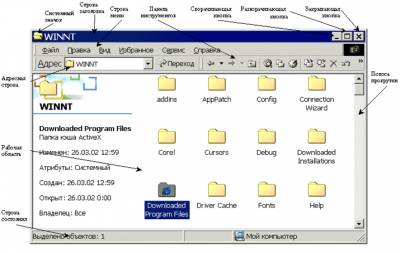
Окна можно разделить на 4 вида:
- Окна папок – содержатся значки других приложений.
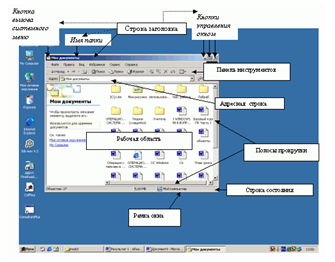
- Окна приложений – служат для показа содержания документа, загруженного в приложение.
Приложения это те же программы, но работают только под управлением системы Windows. Например: Paint.
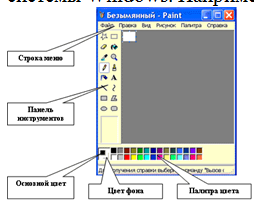
- Диалоговые окна – это специальные окна через которые вводится дополнительная информация. Например: часы.
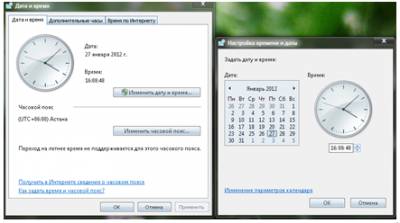
- Окна справок в этом окне система выдает сообщения пользователю на которые он должен прореагировать.

Границы – вертикальные и горизонтальные линии, идущие по периметру окна.
В верхней части находится строка заголовка. В середине строки заголовка отображается название данного окна.
Слева располагается кнопка Системного меню, справа обычно располагаются кнопки для изменения изображения окна.
Под строкой заголовка расположена строка меню.
Под строкой меню находится рабочая область окна.
Под рабочей областью находится строка состояния.
Total commander
 Total Commander (бывший Windows Commander) - это самый мощный и стабильный файловый менеджер для Windows с удобным пользовательским интерфейсом. Total Commander продолжает добрую традицию двухпанельных файловых менеджеров, но отличается повышенным удобством и функциональностью, имеет множество встроенных полезных инструментов.
Total Commander (бывший Windows Commander) - это самый мощный и стабильный файловый менеджер для Windows с удобным пользовательским интерфейсом. Total Commander продолжает добрую традицию двухпанельных файловых менеджеров, но отличается повышенным удобством и функциональностью, имеет множество встроенных полезных инструментов.
Основы
Горячие клавиши - это очень удобно. Наиболее полезные из них в Total Commander:
Горячие клавиши в Total Commander
|
F1
|
Помощь
|
|
F2
|
Обновить окно
|
|
F3
|
Смотреть файл
|
|
F4
|
Редактировать файл
|
|
F5
|
Копировать файл
|
|
F6
|
Переименовать/переместить файл
|
|
F7
|
Создать каталог
|
|
F8
|
Удалить файл
|
|
F9
|
Активизировать панель меню выше активного окна
|
|
F10
|
Активизировать/выключить меню
|
|
ALT+F1
|
Выбрать левый диск
|
|
ALT+F2
|
Выбрать правый диск
|
|
ALT+F3
|
Использовать внешний просмотрщик
|
|
ALT+F4
|
Выход
|
|
ALT+F5
|
Упаковать выбранные файлы
|
|
ALT+F6
|
Извлечь все файлы из архива под курсором (не работает в Windows 95!)
|
|
ALT+F7
|
Поиск
|
|
ALT+F8
|
Открыть историю команд
|
|
ALT+F9
|
То же, что и ALT+F6 (т.к. ALT+F6 не работает в Windows 95)
|
|
ALT+SHIFT+F9
|
Проверка целостности архива
|
|
ALT+F10
|
Окно дерева каталогов
|
|
ALT+стрелки
|
Открыть предыдущий/следующий каталог в списке уже посещенных каталогов
|
|
ALT+down
|
Открыть список уже посещённых каталогов
|
|
SHIFT+F2
|
Сравнить список файлов
|
|
SHIFT+F4
|
Создать новый текстовый файл и загрузить в редактор
|
|
SHIFT+F5
|
Копировать файлы (с переименованием) в текущий каталог
|
|
CTRL+SHIFT+F5
|
Создать ярлык для файла в каталоге-приёмнике
|
|
SHIFT+F6
|
Переименовать файл в текущем каталоге
|
|
SHIFT+ESC
|
Свернуть Wincmd
|
|
NUM +
|
Добавить выбор файлов
|
|
NUM -
|
Убрать выбор файлов
|
|
NUM *
|
Обратить выбор
|
|
CTRL+NUM +
|
Выбрать всё
|
|
CTRL+NUM -
|
Отменить выбор
|
|
ALT+NUM +
|
Выбрать все файлы с таким же расширением
|
|
BACKSPACE/CTRL+PgUp
|
Вернуться в родительский каталог (то же, что команда DOS cd ..)
|
|
CTRL+PgDn
|
Открыть каталог/архив (также и самораспаковывающийся архив)
|
|
CTRL+<
|
Вернуться в корневой каталог
|
|
CTRL+left/right
|
Открыть каталог в другой панели
|
|
CTRL+F1
|
Краткий вид (только имена)
|
|
CTRL+F2
|
Подробный вид (все детали)
|
|
CTRL+F3
|
Сортировать по имени
|
|
CTRL+F4
|
Сортировать по расширению
|
|
CTRL+F5
|
Сортировать по времени
|
|
CTRL+F6
|
Сортировать по размеру
|
|
CTRL+F7
|
Без сортировки
|
|
CTRL+F8
|
Показать дерево каталогов
|
|
CTRL+F10
|
Показать все файлы
|
|
CTRL+F11
|
Показать только программы
|
|
CTRL+F12
|
Показать файлы по выбору
|
|
TAB
|
Переключение между панелями
|
|
Letter
|
Запись в командную строку, курсор переключается на командную строку
|
|
INSERT/SPACE
|
Выбрать файл или каталог
|
|
ENTER
|
Открыть каталог(архив), выполнить программу, запустить связанную программу, выполнить команду в командной строке.
Если показывается содержание архива, выдаётся информация об упакованном файле.
|
|
SHIFT+ENTER
|
1. Выполняется команда в командной строке или программа под курсором и оставляется открытым окно программы (работает, если NOCLOSE.PIF находится в каталоге Windows!)
2. С файлами архивов: использовать указанный в настройках альтернативный архиватор (при входе в архив как в каталог вызов связанной программы, т.е. WinZip и т.д.
|
|
ALT+SHIFT+ENTER
|
Подсчет занимаемого объёма каталога (с подкаталогами) под курсором.
|
|
CTRL+B
|
Расширенный просмотр каталога: Показать все файлы в текущем каталоге и в подкаталогах одним списком
|
|
CTRL+D
|
Открыть список горячих каталогов
|
|
CTRL+F
|
Соединиться с FTP сервером
|
|
CTRL+SHIFT+F
|
Отключиться от FTP сервера
|
|
CTRL+N
|
Новое FTP соединение
|
|
CTRL+I
|
Перейти на другую панель
|
|
CTRL+L
|
Подсчитать занимаемое место (для выбранных файлов)
|
|
CTRL+M
|
Change FTP transfer mode
|
|
CTRL+P
|
Копировать путь в командную строку
|
|
CTRL+Q
|
Открыть окно панели быстрого просмотра
|
|
CTRL+R
|
Перечитать каталог
|
|
CTRL+T
|
Групповое переименование
|
|
CTRL+U
|
Поменять каталоги на панелях
|
|
CTRL+C
|
Копировать файлы в clipboard (32 bit)
|
|
CTRL+X
|
Забрать файлы в clipboard (32 bit)
|
|
CTRL+V
|
Вставить из clipboard в текущий каталог (32 bit)
|
|
ALTGR+Letter(s)
|
Быстрый поиск по имени файла (начинающийся с определенных букв) в текущем каталоге
|
|
CTRL+ALT+Letter(s)
|
Быстрый поиск по имени файла (начинающийся с определенных букв) в текущем каталоге
|
|
Командная строка
|
|
ENTER
|
Выполнится командная строка, если она содержала по крайней мере один символ (иначе программа под курсором в текущем окне). Команды cd, md или rd, выполняются непосредственно. Если, это внутренняя команда DOS, DOS выполнит эту команду. Иначе запустится программа с этим именем.
|
|
SHIFT-ENTER
|
То же, что и ENTER, но с ключём /c. После завершения вызванной программы DOS, её окно не закроется автоматически. Это работает, если NOCLOSE.PIF находится в каталоге Windows!
|
|
CTRL-ENTER
|
Файл под курсором в текущем каталоге добавляется в командную строку.
|
|
CTRL-SHIFT-ENTER
|
Файл под курсором, включая путь добавляется в командную строку.
|
|
CTRL-CURSORDOWN
|
Открыть список. Удерживая клавишу CTRL используйте клавиши вверх и вниз, чтобы выбрать команду. Нажимая клавиши влево/вправо вы можете редактировать командную строку. При этом автоматически закроется список команд.
|
|
TAB
|
Возвращает курсор на исходную панель.
|
|
Стрелки
|
Стрелки влево/вправо перемещают курсор по командной строке, даже если бы курсор был прежде на текущей панели. Если выбран "краткий" вид панели, эти ключи перемещают курсор в текущем каталоге. Удерживайте SHIFT для перемещения курсора на командную строку. Стрелки вверх/вниз перемещают курсор внутри текущей панели, даже если курсор находится в командной строке.
|
|
ESC,CTRL+Y
|
Очистить командную строку.
|
|
CTRL+E
|
Копировать предыдущую команду в командную строку
|
|
CTRL+K
|
Удалить команду
|
|
CTRL+W
|
Удалить слово слева от курсора
|
|
CTRL+T
|
Удалить слово справа от курсора
|